Tentang KamiPedoman Media SiberKetentuan & Kebijakan PrivasiPanduan KomunitasPeringkat PenulisCara Menulis di kumparanInformasi Kerja SamaBantuanIklanKarir
2025 © PT Dynamo Media Network
Version 1.102.2
Konten dari Pengguna
Cara Login Email di HP Android dan iPhone
4 Juli 2023 23:06 WIB
·
waktu baca 2 menitTulisan dari Tips dan Trik tidak mewakili pandangan dari redaksi kumparan
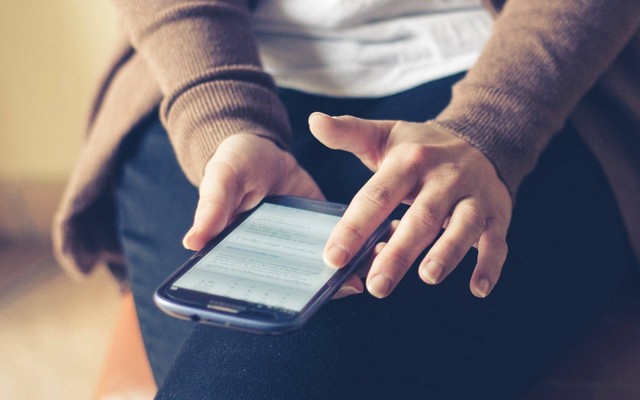
ADVERTISEMENT
Dalam era digital saat ini, email merupakan alat komunikasi yang paling umum digunakan. Melalui email, kita dapat mengirim dan menerima pesan, berbagi file, dan mengakses berbagai layanan online. Untuk itu, cara login email di HP Android dan iPhone perlu di pelajari.
ADVERTISEMENT
Untuk menggunakan email di perangkat seluler seperti HP Android dan iPhone, ada beberapa langkah sederhana yang perlu diikuti.
Cara Login Email di HP Android
Berikut adalah cara login email di HP Android:
1. Buka Aplikasi Email
Cari dan buka aplikasi email bawaan yang terinstal di HP Android Anda. Aplikasi ini biasanya memiliki ikon bergambar amplop atau memiliki nama seperti Gmail, Yahoo Mail, atau Outlook.
2. Masukkan Alamat Email
Setelah membuka aplikasi, pengguna akan diminta untuk memasukkan alamat email. Ketik alamat email yang sudah pengguna daftarkan untuk akun email tersebut.
3. Masukkan Kata Sandi
Setelah memasukkan alamat email, pengguna akan diminta memasukkan kata sandi yang sesuai. Ketikkan kata sandi dengan hati-hati, pastikan tidak ada kesalahan.
4. Klik "Masuk" atau "Login"
Setelah memasukkan kata sandi dengan benar, klik tombol "Masuk" atau "Login" untuk melanjutkan.
ADVERTISEMENT
5. Tunggu Proses Login
Aplikasi email akan memverifikasi alamat email dan kata sandi yang dimasukkan. Tunggu sejenak hingga proses login selesai.
6. Akses email Anda
Setelah login berhasil, pengguna akan melihat kotak masuk atau halaman utama email pengguna. Di sini, pengguna dapat membaca, menulis, dan mengirim pesan email sesuai kebutuhan.
Cara Login Email di HP iPhone
Mengutip dari laman support.google.com, inilah cara login email di HP iPhone:
1. Buka Aplikasi Mail
Pada layar utama iPhone, cari dan buka aplikasi mail yang sudah terinstal. Aplikasi ini biasanya memiliki ikon bergambar amplop.
2. Pilih Penyedia Email
Setelah membuka aplikasi Mail, pengguna akan ditanya tentang penyedia email pengguna. Pilih penyedia email yang sesuai, seperti Gmail, Yahoo, atau Outlook. Jika pengguna menggunakan penyedia email lain, pilih "Lainnya" dan ikuti petunjuk yang diberikan.
ADVERTISEMENT
3. Masukkan Alamat Email
Setelah memilih penyedia email, masukkan alamat email yang sudah didaftarkan saat mendaftar.
4. Masukkan Kata Sandi
Setelah memasukkan alamat email, pengguna akan diminta untuk memasukkan kata sandi yang sesuai. Ketikkan kata sandi dengan benar.
5. Klik "Masuk" atau "Login"
Setelah memasukkan kata sandi, klik tombol "Masuk" atau "Login" untuk melanjutkan proses login.
6. Tunggu Proses Login
Aplikasi Mail akan memverifikasi alamat email dan kata sandi yang Anda masukkan. Tunggu sejenak hingga proses login selesai.
7. Akses Email Anda:
Setelah login berhasil, pengguna akan melihat kotak masuk atau halaman utama email pengguna. Di sini, pengguna dapat membaca, menulis, dan mengirim pesan email sesuai kebutuhan.
Dengan mengikuti langkah-langkah di atas, pengguna dapat dengan mudah mengakses email pengguna di perangkat seluler dan tetap terhubung dengan berbagai layanan online yang digunakan.
ADVERTISEMENT

